Cum să găsiți pagina și numărul de cuvinte în Google Docs
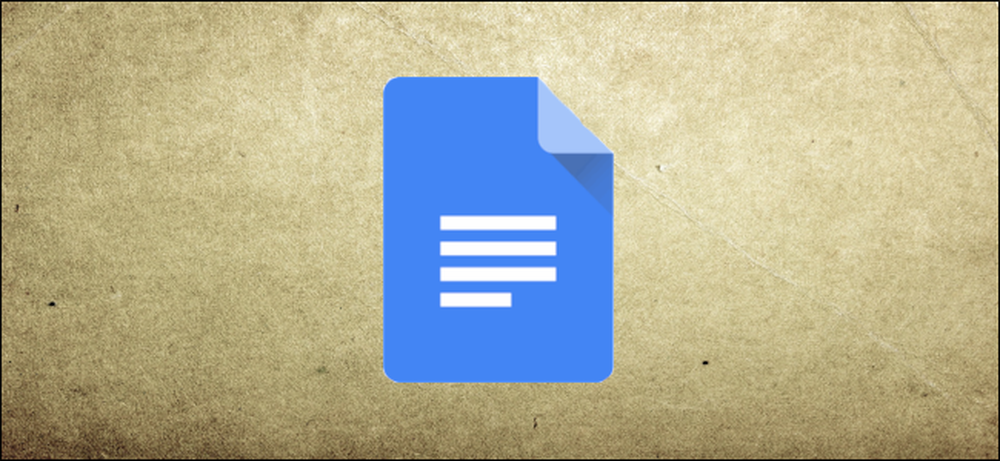
Fie că ați primit o sarcină cu o limită strictă, fie că știți câte cuvinte ați scris, Google Docs are back-ul. Iată cum puteți vedea exact câte cuvinte sau pagini ați introdus în documentul dvs..
Cum de a găsi numărul de pagini și de cuvinte
Găsirea numărului de pagini și de cuvinte este un proces ușor care este integrat în Google Docs.
Primul lucru pe care doriți să-l faceți este să deschideți Documente Google și să deschideți documentul pentru care doriți să obțineți numărul. Faceți clic pe "Instrumente" și faceți clic pe "Word Count". Alternativ, puteți apăsa Ctrl + Shift + C (pe Windows) sau Command + Shift + C (pe MacOS).
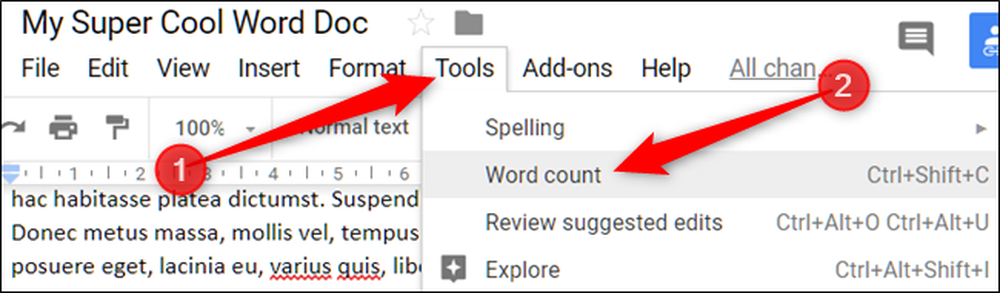
Asta e! Se afișează fereastra de numărare a cuvintelor și vă arată o listă cu numere diferite legate de documentul dvs., inclusiv numărul de pagini, cuvinte, caractere și caractere, cu excepția spațiilor.

Dacă doriți doar să verificați numărarea unui anumit paragraf sau a unei propoziții în documentul dvs., selectați mai întâi textul și apoi mergeți la Instrumente> Număr de cuvinte (sau apăsați combinații de taste) pentru a deschide instrumentul.
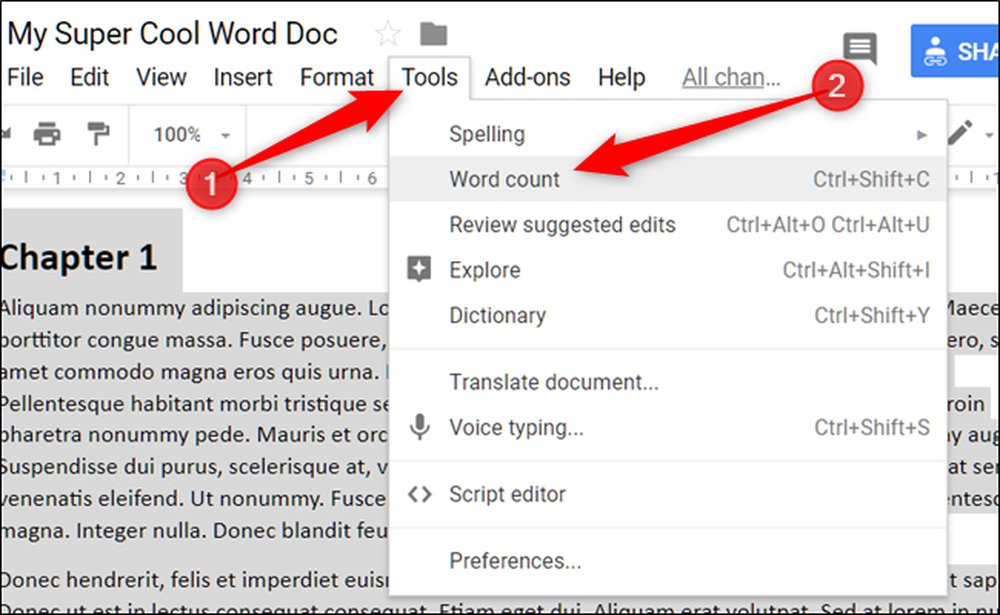
Fereastra Word Count afișează o mare parte din aceleași informații pentru selecție, dar arată, de asemenea, cât de mult din documentul total care face selecția. De exemplu, puteți vedea în imaginea de mai jos că textul pe care l-am selectat preia 1 din cele 13 pagini în total și 255 din totalul cuvintelor noastre de 6480.

Este un instrument ușor de folosit. Doar dorim să ne lăsăm deschis pe ecran în timp ce introducem documentele noastre. Dacă încercați să atingeți o cotă (sau încercați să intrați sub o limită maximă de numărare a paginii), este frustrant să trebuiască să continuați să deschideți uneori instrumentul.




